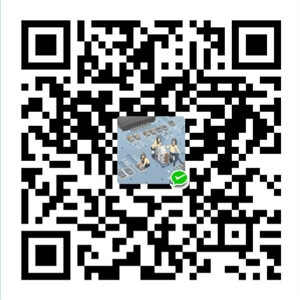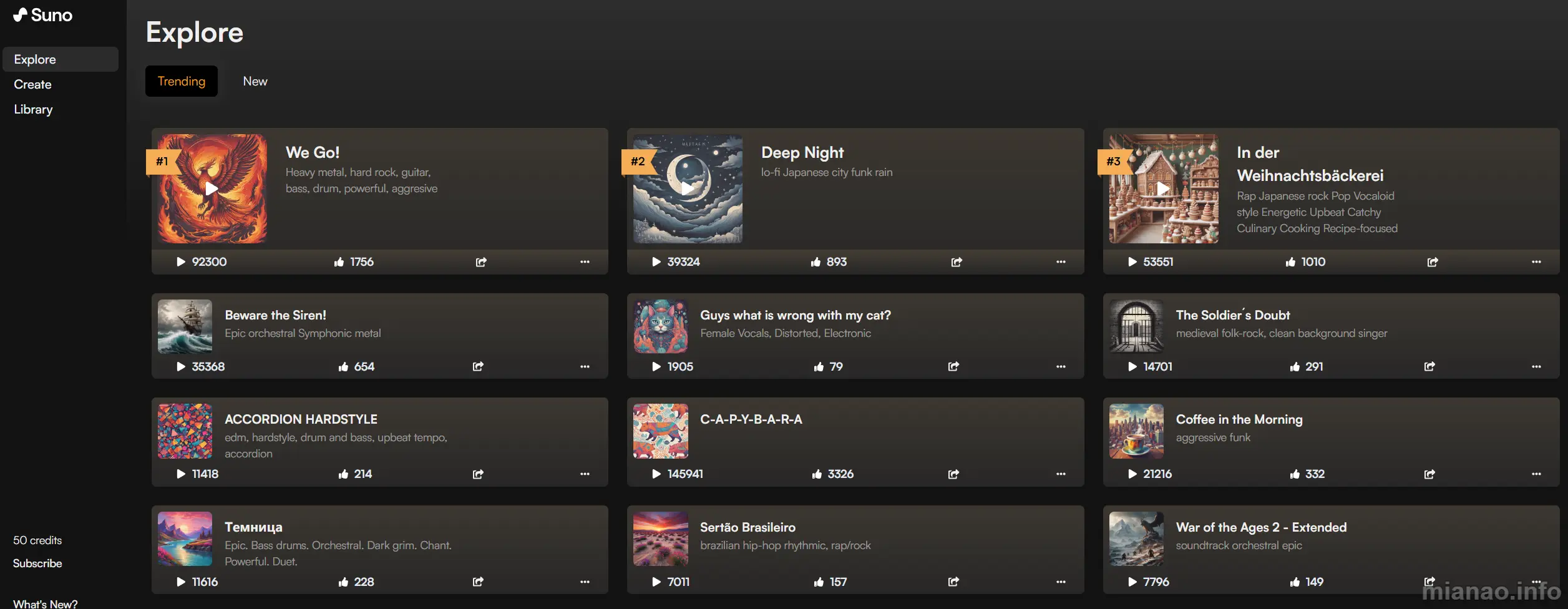Ubuntu 20.04 Desktop VNC远程控制的两种方法
安装了 Ubuntu 20.04 desktop 后,因为本身已有 Gnome ,所以要远程控制时和一般的无桌面服务器版本的需求不一样,经过我搜索测试有以下两种方法可实现:
系统自带远程控制
1.设置-共享-屏幕共享
打开屏幕共享开关,设置访问密码,可以自动连接,这样就不用本机点击确认了: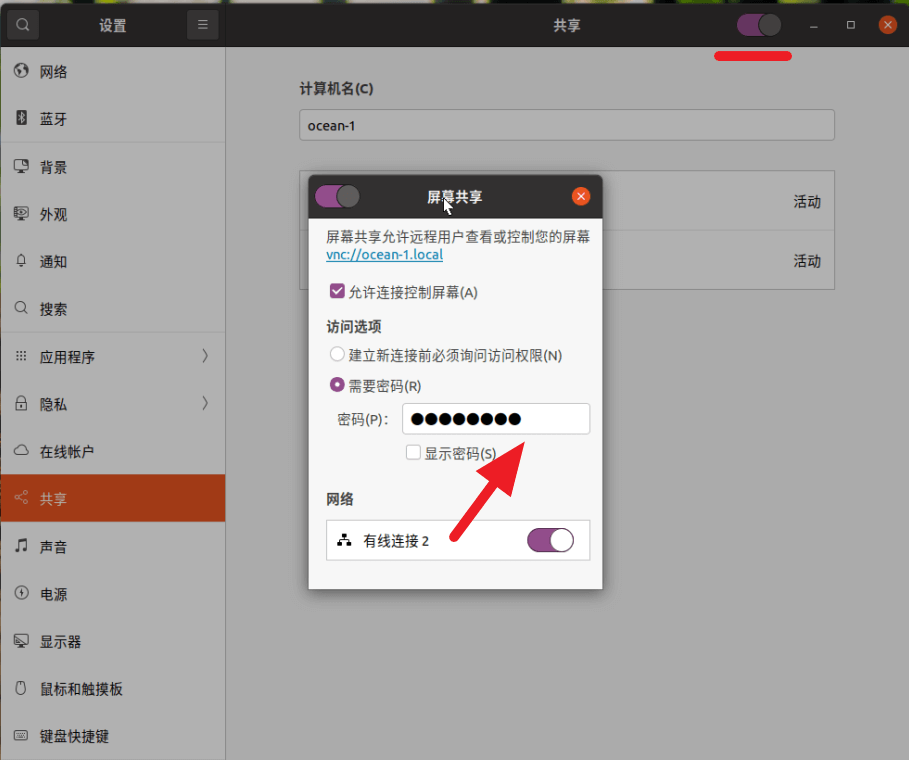
2.dconf 更改系统配置
打开一个终端,输入下面的命令,安装 dconf-editor 系统配置编辑器:1
sudo apt-get install dconf-editor
安装完毕后在应用程序中可以找到新增的 dconf 应用;
启动这个应用时会有这样的警告,所以一定小心使用,不要修改本文提到的选项之外的任何选项!
按照路径 /org/gnome/desktop/remote-access 找到 requlre-encryption,把原先默认的开启状态改为关闭
3.下载 VNC Viewer 客户端连接
Windows 下可以选择无须安装的绿色版 standalone EXE:
客户端下载:https://www.realvnc.com/en/connect/download/viewer/
运行客户端,输入 IP 和端口号 5900: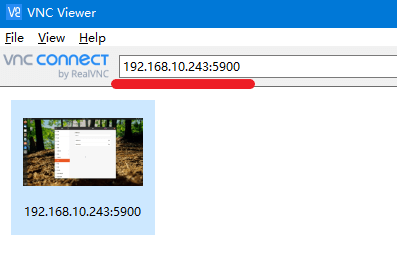
VNC Server 远程控制
Ubuntu 20.04 desktop 默认已自带桌面 Gnome,但我配置多次发现连接后远程屏幕显示灰色,鼠标是个黑 x,原因暂时未找到。
于是我选择另外一个方案:
1.安装 gnome-session-flashback:
1 | sudo apt-get install gnome-session-flashback |
根据提示,有可能还需要安装 gdm3,如没有就不用管。
2.安装 VNC Server
1 | sudo apt-get install tigervnc-standalone-server #要安装 tigervnc-standalone 版本,普通版本无法输入其他指令,如 -list |
若有其他提示则安装:sudo apt-get install tigervnc-xorg-extension
安装完毕后,运行 vncserver 命令(不要在 root 下执行):1
2
3
4
5
6
7
8
9
10
11
12
13You will require a password to access your desktops.
Password:
Verify:
Would you like to enter a view-only password (y/n)? n
/usr/bin/xauth: file /home/typhoon/.Xauthority does not exist
New 'server2.typhoon.org:1 (typhoon)' desktop at :1 on machine server2.typhoon.org
Starting applications specified in /etc/X11/Xvnc-session
Log file is /home/typhoon/.vnc/server2.typhoon.org:1.log
Use xtigervncviewer -SecurityTypes VncAuth -passwd /home/typhoon/.vnc/passwd :1 to connect to the VNC server.
系统将提示您输入并确认密码,该密码和系统密码没有关系。以及是否将其设置为仅查看密码,记得选 N。
3.配置 xstartup 文件:
编辑 xstartup:1
vi ~/.vnc/xstartup
修改 xstartup 文件里的内容,测试使用正常的配置如下:1
2
3
4
5
6
7
8
9
10
11
12
13
14
unset SESSION_MANAGER
unset DBUS_SESSION_BUS_ADDRESS
export XKL_XMODMAP_DISABLE=1
export XDG_CURRENT_DESKTOP="GNOME-Flashback:GNOME"
export XDG_MENU_PREFIX="gnome-flashback-"
[ -x /etc/vnc/xstartup ] && exec /etc/vnc/xstartup
[ -r $HOME/.Xresources ] && xrdb $HOME/.Xresources
xsetroot -solid grey #设置背景色
vncconfig -iconic &
gnome-terminal & #连接后会直接打开一个terminal窗口
nautilus & #连接后会直接打开一个文件窗口
gnome-session --session=gnome-flashback-metacity --disable-acceleration-check &
修改完毕后更改权限:1
sudo chmod +x ~/.vnc/xstartup
4.启动和关闭 VNC Server:
1 | vncserver -localhost no #启动 VNC |
因为 tigervnc 默认配置 localhost=yes ,即 vncserver 启动命令只能能通过本地直连,所以网络连接要命令 vncserver -localhost no 启动。也可在 /etc/vnc.conf文件添加 $localhost = "no"; 改变默认设置。
5.VNC Viewer 客户端远程控制
下载客户端如上文链接。
运行客户端后,输入 IP 和端口号 5901(根据 vncserver -list 查看连接端口,:1=5901),按提示输入密码。
附 Linux 系统相关命令:1
2
3
4
5sudo useradd -r -m -s /bin/bash username #新建一个用户
su - username #切换用户
sudo passwd #设置密码
sudo ufw disable #关闭防火墙,如有异常可关闭防火墙,20.04 我没关闭也可正常连接
sudo ufw status #查看防火墙状态
奖励链接: 欢迎使用推荐链接,新用户充值有奖励 https://www.vultr.com/?ref=7342510